电脑更新以后黑屏什么情况 Win10系统更新后开机只有黑屏怎么办
更新时间:2024-08-29 15:51:52作者:xiaoliu
当我们使用电脑的时候,常常会遇到各种各样的问题,其中一种比较常见的问题就是电脑更新以后出现黑屏的情况,特别是在使用Win10系统的用户,经常会遇到系统更新后开机只有黑屏的情况。这种情况让人感到困扰,不知道该如何解决。那么在遇到这种情况时,我们应该怎么办呢?接下来我们将讨论一下这个问题并给出相应的解决方法。
步骤如下:
1.首先,用户开机进入系统时。长按电源键关机,重复3次左右,开机后出现高级恢复界面。
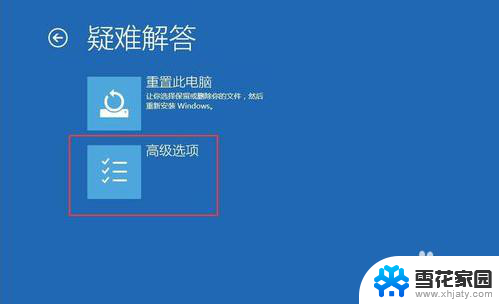
2.然后,点击疑难解答——高级选项——启动设置——重启,选择安装模式。
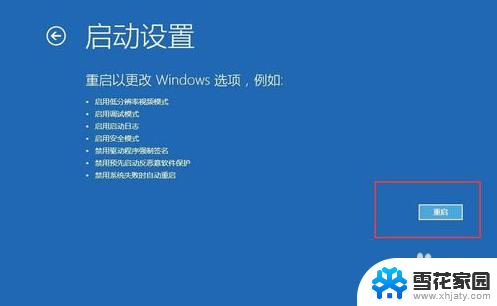
3.接下来,电脑进入安全模式后,干净启动的操作步骤如下:
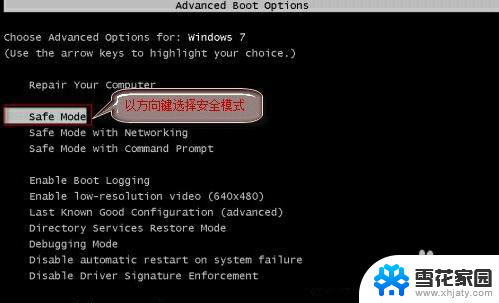
4.按“Win+R”打开“运行”窗口, 输入msconfig后回车。弹出系统配置对话框。
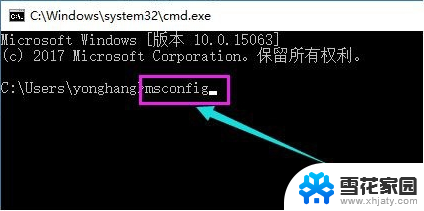
5.在“常规”标签页,单击“有选择的启动”,清除“加载启动项”上面的勾。在“服务”标签页,单击“隐藏所有Microsoft”服务。然后单击全部禁用。
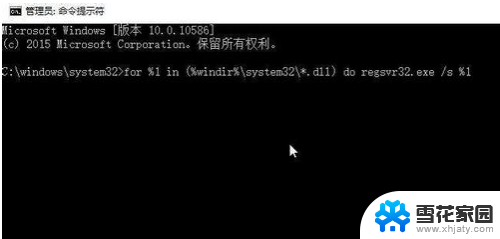
6.最后,切换到“启动”标签页,点击打开任务管理器——启动项——禁用。确定保存后,重新启动系统即可。
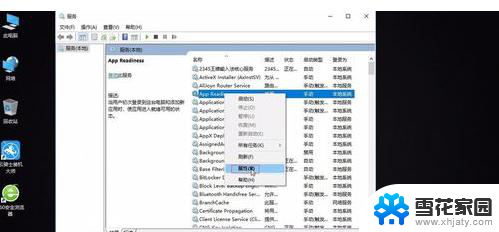
以上就是电脑更新后出现黑屏的全部内容,如果您遇到这种情况,可以按照以上方法解决,希望对大家有所帮助。
电脑更新以后黑屏什么情况 Win10系统更新后开机只有黑屏怎么办相关教程
-
 笔记本电脑打开后黑屏只有鼠标移动怎么办 Win10黑屏只有鼠标指针怎么恢复
笔记本电脑打开后黑屏只有鼠标移动怎么办 Win10黑屏只有鼠标指针怎么恢复2024-09-13
-
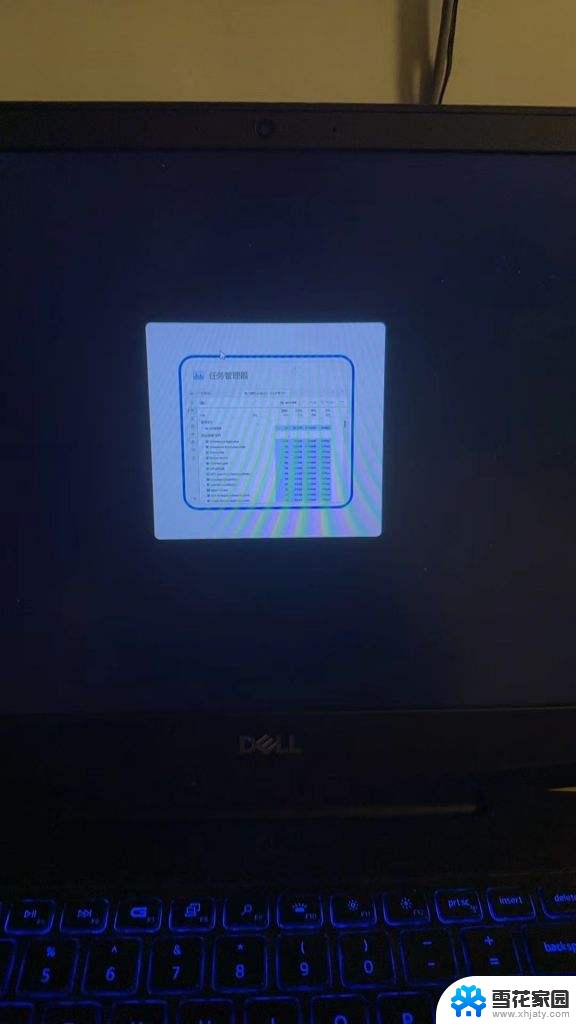 win10进入系统后黑屏只有鼠标 Win10黑屏只有鼠标指针如何解决
win10进入系统后黑屏只有鼠标 Win10黑屏只有鼠标指针如何解决2024-09-03
-
 win10更新失败如何进入系统 win10系统更新后无法启动怎么办
win10更新失败如何进入系统 win10系统更新后无法启动怎么办2024-10-01
-
 系统没更新完就关机后无法开机 Win10关机更新后自动关机无法开机怎么办
系统没更新完就关机后无法开机 Win10关机更新后自动关机无法开机怎么办2024-05-09
- 笔记本电脑关机不彻底只黑屏 Win10电脑关机后屏幕黑屏但灯还亮怎么办
- 电脑调完分辨率后黑屏怎么办 win10分辨率黑屏怎么办
- 恢复出厂设置黑屏咋办 win10电脑恢复出厂设置后黑屏怎么办
- win10关闭了系统更新为什么还更新 关闭Win10自动更新后为何还在更新
- 电脑win10更新了一直蓝屏 win10更新后蓝屏错误代码解决方法
- windows不更新会怎么样 win10不更新会有什么后果
- 电脑窗口颜色怎么恢复默认 Win10系统默认颜色设置恢复教程
- win10系统能用f12一键还原吗 戴尔按f12恢复系统操作步骤
- 怎么打开电脑文件管理器 Win10资源管理器打开方式
- win10ghost后无法启动 Ghost Win10系统无法引导黑屏怎么解决
- 联想win10还原系统怎么操作系统 联想一键恢复功能使用方法
- win10打印机usb printer 驱动程序无法使用 电脑连接打印机USB无法识别怎么办
win10系统教程推荐
- 1 电脑窗口颜色怎么恢复默认 Win10系统默认颜色设置恢复教程
- 2 win10ghost后无法启动 Ghost Win10系统无法引导黑屏怎么解决
- 3 win10打印机usb printer 驱动程序无法使用 电脑连接打印机USB无法识别怎么办
- 4 w10自带的杀毒软件如何关闭 Windows10系统如何关闭自带杀毒软件
- 5 怎样查看wifi的ip地址 Win10连接wifi后如何查看IP地址
- 6 win10系统经常出现蓝屏 win10蓝屏死机怎么办
- 7 windows 网络修复 win10网络问题排查与修复指南
- 8 电脑怎么弹出桌面 Win10快速显示桌面的快捷键是什么
- 9 win10 删除更新文件 win10更新文件删除方法
- 10 怎么修改电脑图标大小设置 Win10桌面图标大小改变方式